
Neskatoties uz to, ka Fraps var izmantot dažādiem mērķiem, daudzi to izmanto, lai ierakstītu videospēles. Tomēr ir dažas nianses.
Fraps konfigurēšana, lai ierakstītu spēles
Pirmkārt, ir svarīgi atcerēties, ka frapes nopietni samazina datora veiktspēju. Tāpēc, ja lietotāja dators tikko tiek galā ar pašu spēli, tad jūs varat aizmirst par ierakstu. Ir nepieciešams, lai strāvas padeve paliek vai nu galējā gadījumā, jūs varat samazināt grafikas iestatījumus spēles.1. solis: konfigurēšana video uztveršanas opcijas
Mēs analizēsim katru iespēju:
- "Video Capture Hotkey" - atslēga ietver un izslēdzas. Ir svarīgi izvēlēties pogu, ko neizmanto spēles kontrole (1).
- "Video uztveršanas iestatījumi":
- "FPS" (2) (rāmji sekundē) - mēs ievietojam 60, jo tas nodrošinās vislielāko gludumu (2). Problēma ir tā, ka dators stabili sniedz 60 kadrus, pretējā gadījumā šī iespēja nebūs jēga.
- Video izmērs - "pilna izmēra" (3). "Pusmas lieluma" instalēšanas gadījumā video izšķirtspēja būs divas reizes mazāk nekā PC ekrāna izšķirtspēja. Lai gan lietotāja datora nepietiekamā jauda ļauj jums palielināt attēla gludumu.
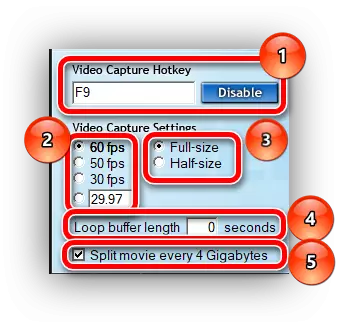
2. posms: iestatiet audita pielāgotās opcijas
Šeit viss ir ļoti vienkāršs.
- "Skaņas uztveršanas iestatījumi" (1) - ja jums ir atzīmēt uz "ieraksta Win10 skaņu" - mēs noņemam. Šī opcija aktivizē sistēmas skaņu ierakstīšanu, kas var traucēt ierakstu.
- "Ieraksta ārējais ievade" (2) - aktivizē ierakstu no mikrofona. Ieslēdziet, vai lietotāja komentāri par to, kas notiek video. Pēc tam, kad atzīmējot atzīmi pretī tikai uzņemt, nospiežot ... "(3), varat piešķirt pogu, noklikšķinot uz skaņas skaņas no ārējiem avotiem.
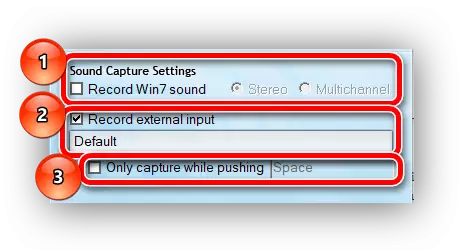
3. posms: īpašo iespēju iestatīšana
- Ieslēdziet opciju "Slēpt peles kursors video". Šādā gadījumā kursors ietekmēs tikai (1).
- "Lock rāmis ierakstīšanas laikā" - uztver rāmju skaitu sekundē, spēlējot uz "FPS" iestatījumu atzīmes. Labāk ir iekļaut, citādi jerks, ierakstot (2).
- "Force Lossless RGB uztveršana" - maksimālās kvalitātes ierakstīšanas kvalitātes aktivizēšana. Ja datora jauda ļauj aktivizēt (3). PC slodze tiks palielināta, kā arī gala ieraksta lielumu, bet kvalitāte būs lieluma pasūtījums, nekā jūs atslēgt šo iespēju.
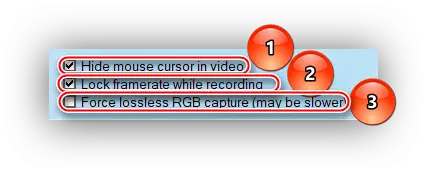
Nosakot šādus iestatījumus, jūs varat sasniegt optimālu ierakstīšanas kvalitāti. Galvenais ir atcerēties, ka parastais darbības fraps ir iespējams tikai ar vidējo datora konfigurāciju, lai ierakstītu pagājušā gada projektus, tikai spēcīgs dators ir piemērots jaunam.
